- Ang mga operating system ay hindi na-optimize para sa mga bagong update
- Mga problema sa Smartphone
- Kung ang singilin lamang ay umuunlad
- Karagdagang software
- Ang katiwalian sa rehistro sa OS (Windows)
- Mga Isyu ng Koneksyon sa MacOS
- Paano maayos na ikonekta ang mga aparato ng iOS sa isang computer sa pamamagitan ng USB
- Iba pang mga problema
Ang problema sa pagkonekta ng isang smartphone sa isang PC ay isa sa mga matulis. Kadalasang kinakailangan upang mag-download ng data mula sa isang computer sa isang telepono nang napakabilis o ilipat ito mula sa isang computer. Gayunpaman, kung hindi nakikita ng PC ang aparato, pagkatapos ay kakailanganin ng gumagamit na mabilis na malutas ang problema sa koneksyon at hindi mawalan ng oras. Tungkol sa lahat ng mga kadahilanan na nagdudulot ng mga problema sa koneksyon at ang kanilang mga solusyon sa artikulong ito.
Sa kasamaang palad, madalas na nangyayari na nabigo ang pagpapares ng aparato. Maraming dahilan kung bakit hindi nakikita ng computer ang telepono sa panahon ng operasyon.
Ang mga operating system ay hindi na-optimize para sa mga bagong update
Una sa lahat, kailangang tandaan ng gumagamit kung may mga problema sa pagkonekta sa aparato sa PC dati. Sa panahon na ang aparato ay hindi nakakonekta sa isang personal na computer, maaaring mai-install ang isang pag-update (update), na hindi pa na-optimize para sa telepono.
- Halimbawa, kung ang isang lumang operating system ng Windows (bersyon XP) ay naka-install sa computer, kailangan mong i-update ito sa pinakabagong bersyon 10 o mag-install ng isang espesyal na import na ginagawang madali upang ipares ang mga bagong aparato sa mga luma. Naka-install ito sa isang PC at tinatawag na Media Transfer Protocol. Maaari mong i-download ang utility mula sa opisyal na site - http://www.microsoft.com/en-US/download/details.aspx?id=19153;
- Papayagan din ng tagapag-angkat na ito na magtatag ng contact sa pagitan ng mga aparato, kahit na ang bagong bersyon ng Android ay hindi na-optimize (i.e., hindi na-configure) sa ilalim ng Windows.
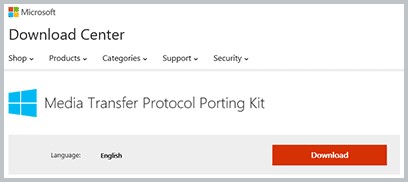
Ganito ang hitsura ng pahina ng pag-download ng Transfer ng Protocol ng Media (pagkatapos mag-click sa link)
Mangyaring tandaan na ang iyong bersyon ng Windows ay may sariling bersyon ng import, kaya bago mo i-download at mai-install ito kailangan mong suriin ang iyong system at i-download ang programa para dito (ang bersyon, ang oras ng huling pag-update at kaunting kapasidad ay isinasaalang-alang).
Mga problema sa Smartphone
Kung ang PC ay may pinakabagong mga update o kasalukuyang OS na sinusuportahan ng Microsoft, kung gayon marahil ang problema ay nakasalalay sa telepono mismo.
- Naka-lock ang aparato. Para sa seguridad ng kanilang data, maraming mga gumagamit ng mobile device ang ginagamit upang magtakda ng mga graphical password o PIN code. Simula sa Android4, kapag naka-lock ang screen, hindi bibigyan ng telepono ang computer ng access sa data ng gumagamit. Sapat na upang malutas ang problema i-unlock ang smartphone;
- Dapat mong tiyakin na ang kaukulang icon at inskripsyon ay lilitaw sa panel ng abiso ng telepono, na nagpapahiwatig na ang pagpapares ay matagumpay;
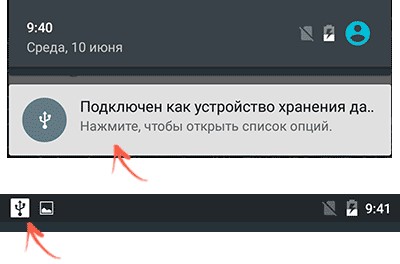
Icon ng linya ng notification ng Android
- Sa pag-click sa icon maaari mong maunawaan kung paano nakikita ng PC ang aparato. Maraming mga pagpipilian ang dapat lumitaw. Para sa pagtingin ng mga larawan, ito ay isang "PtP camera", para sa iba pang data, ito ay isang "aparato para sa pag-iimbak ng mga file." Kung nakasulat na ang smartphone ay konektado bilang isang USB - modem, kailangan mong pumunta sa mga setting - mga mobile network - modem mode at patayin ito doon sa pamamagitan ng pagpindot sa pindutan ng switch;
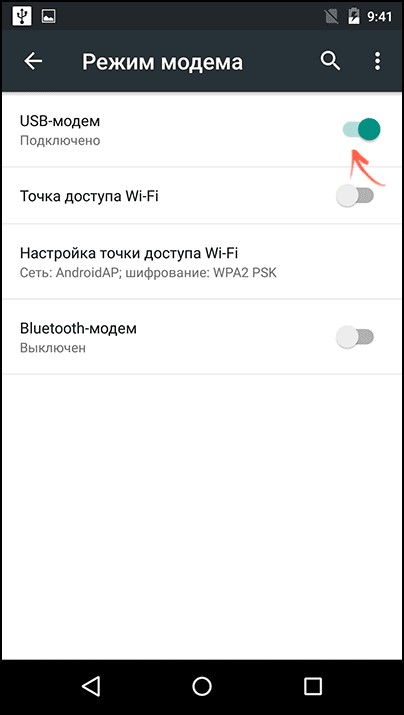
Pindutan ng pagsasara ng USB modem
- pagkatapos ay mag-click sa icon ng koneksyon, magkakaroon ng mga pagpipilian para sa kung paano makikita ng computer ang aparato, kailangan mong piliin kung ano ang kailangan ng gumagamit (suriin ang kahon).
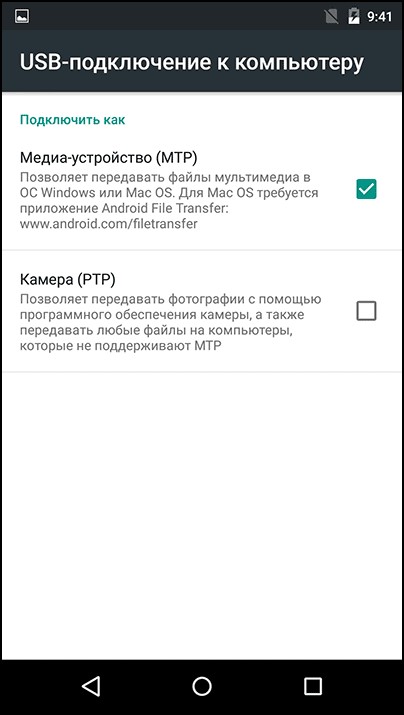
MTP o PtP pagpili ng screen
Kung kapag ikinonekta ang USB cable sa computer ang kaukulang inskripsyon ay hindi lilitaw sa panel ng notification ng telepono, ngunit ang pagsingil ay isinasagawa, maraming mga kadahilanan kung bakit nangyari ito (tungkol sa mga ito sa susunod na seksyon).
Sa pinakabagong mga pag-update ng Android OS, mayroong isang bagong mode na dapat piliin ng gumagamit upang tingnan ang lahat ng data sa telepono.Ang pangalan ng mode ay ang USB Mass Storage (sa Russian - data storage).
Kung ang singilin lamang ay umuunlad
- Ang hindi maayos na wire. Mayroong isang pagpipilian kung saan ang telepono ay maaaring singilin o hindi tumugon sa lahat sa koneksyon ng kawad;
- Kung ang telepono ay hindi singilin ang lahat, pagkatapos ito ay nagkakahalaga ng pagsuri kung paano nakakonekta ang cable, kung ang lahat ay konektado ayon sa nararapat, dapat mong suriin mismo ang kawad. Kung mayroon itong mga scuffs o mga wire na nakadikit sa mga baluktot, kung gayon ito ay malamang na ganap na may kamalian at isa pang dapat subukan;
- Dapat mong maingat na suriin ang slot ng pagsingil sa telepono mismo, tulad ng pagkaraan ng ilang oras, ito ay nagiging maluwag o ganap na lumala;
- Kung singilin ang smartphone, maaari mong subukang ikonekta ito sa isa pang USB port ng isang personal na computer (mas mahusay na ito ay bersyon 3.0). Kung hindi ito makakatulong, kung gayon gumagana ang cable, maaari itong magamit upang ipares sa isang computer at upang singilin sa pamamagitan ng power supply;
Kung ang lahat ay naaayos sa jack jack ng telepono, ngunit naniningil lamang ito sa pamamagitan ng anumang mga kable, ang problema ay nakasalalay sa PC. Ang gumagamit ay maaaring gumamit ng iba pang mga serbisyo ng paglilipat ng data, halimbawa, gamit ang cloud drive (Google Drive, Yandex-Drive, atbp.)
Madalas itong nangyayari na hindi napansin ng gumagamit ang isang abiso mula sa computer na ang isang bagong aparato ay nakakonekta, at nangangailangan ito ng pag-install ng karagdagang software.
Ang algorithm para sa paglutas ng problema:
- Kailangan mong pumunta sa panel ng control ng Windows, pag-troubleshoot - I-configure ang aparato (nang naaayon, kailangan mong piliin ang pangalan ng telepono);
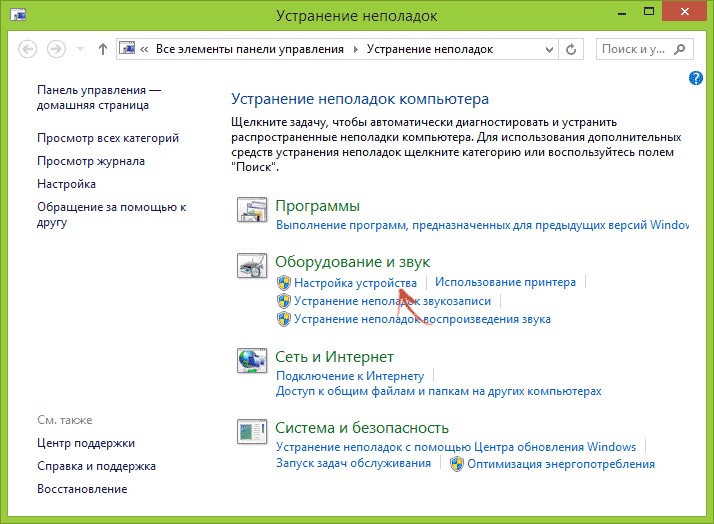
Kinakailangan na mag-click sa tab ng mga setting ng aparato
- Maaari kang magbukas ng isang espesyal na tagapamahala ng aparato sa pamamagitan ng control panel (kailangan mong gamitin ang mga key ng Windows at R at ipasok ang utos sa paghahanap msc)
- Bukas ang isang dispatser, kung saan kailangan mong hanapin ang pangalan ng iyong aparato, mag-click dito at doon, sa mga setting, maaari mong patayin ang pag-save ng kuryente para sa mga USB device;
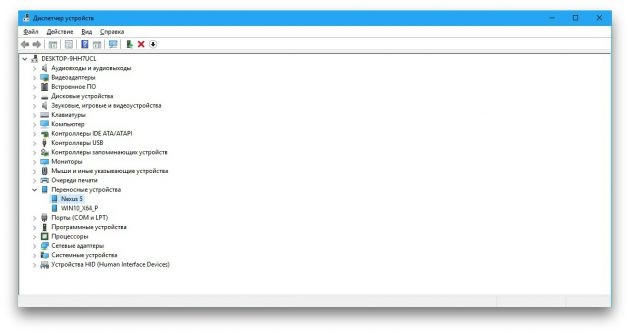
Sa manager ng aparato kailangan mong hanapin ang iyong aparato
- Karaniwan, kapag ang pag-aayos, mag-aalok ang computer upang mai-install ang mga bagong driver, mag-aalok din siya ng dalawang paraan - manu-mano o awtomatiko;
- Ginagawa ito sa lahat ng pareho sa pamamagitan ng manager ng aparato, kailangan mong mag-click sa smartphone, buksan ang seksyong "mga pag-aari" at mag-click sa pindutan ng mga driver (una, susuriin ng computer ang kanilang kakayahang magamit);
- Kung ang problema ay nasa kanila, mag-aalok ang Windows upang i-update ang mga ito;
- Kung awtomatikong pipiliin mo ito, malamang na hindi mahahanap ng PC ang mga ito sa Internet (lalabas ang isang window na may kaukulang inskripsiyon). Sa kasong ito, nag-aalok ang mga mas may karanasan na mga gumagamit upang agad na piliin ang mode nang manu-mano;
- Upang gawin ito, kailangan mong pumunta sa website ng tagagawa ng smartphone at i-download ang kinakailangang software para sa iyong bersyon ng Windows doon (dapat mong isaalang-alang ang kapasidad ng system at kung ano ang na-update sa huling oras).
Karagdagang software
Bilang karagdagan sa karaniwang import mula sa Windows, mayroong isa pang medyo maginhawang utility na nagbibigay-daan sa iyo upang malutas ang mga problema ng mga operating system na hindi na-optimize para sa bawat isa. Gumagana lamang ito sa Android, dahil lahat ng bagay na nauugnay sa mga produktong Apple ay may sariling sertipikadong software (tatalakayin ito sa ibang pagkakataon).
Ang pangalan ng programa ay Universal Adb Driver at maaari mong i-download ito mula sa opisyal na website - adb.clockworkmod.com. Ang kakanyahan ng trabaho ay upang maitaguyod ang tamang pag-synchronise sa pagitan ng isang personal na computer at isang mobile device (i.e., halimbawa, paglilipat ng data mula sa isang aparato sa isa pa nang hindi nasisira ang mga file), gayunpaman, sa ilang mga kaso maaari itong makatulong sa problemang ito.
Ang katiwalian sa rehistro sa OS (Windows)
Ang pinsala sa pagpapatala ay madalas na ang mga epekto ng mga pag-atake ng virus sa computer. Karaniwan, ang isang pagkakamali sa pagkonekta sa smartphone, na nagpapahiwatig na napinsala ito, ay may code 19. Ang salitang salita ay ang mga sumusunod: "Hindi masisimulan ng Windows ang aparato, dahil ang impormasyon tungkol sa mga setting nito ay hindi kumpleto o nasira."
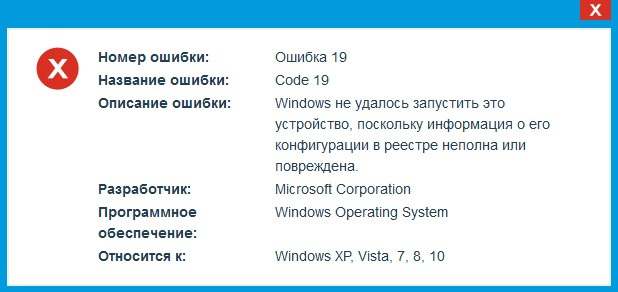
Error sa larawan ng mensahe 19
Solusyon:
- Gamit ang Windows at R key, kailangan mong tawagan ang console at magmaneho ng utos dito regedit;
- Bukas ang editor ng pagpapatala, kung saan kailangan mong manu-manong makahanap ng isang sangay (HKEY_LOCAL_MACHINE / SYSTEM / KasalukuyangControlSet / Control / Class / {EEC5AD98-8080-425F-922A-DABF3DE3F69A});
- Matapos mabuksan ito (pag-click sa branch ng pagpapatala) sa editor, kailangan mong alisin ang bahagi ng UpperFilters;
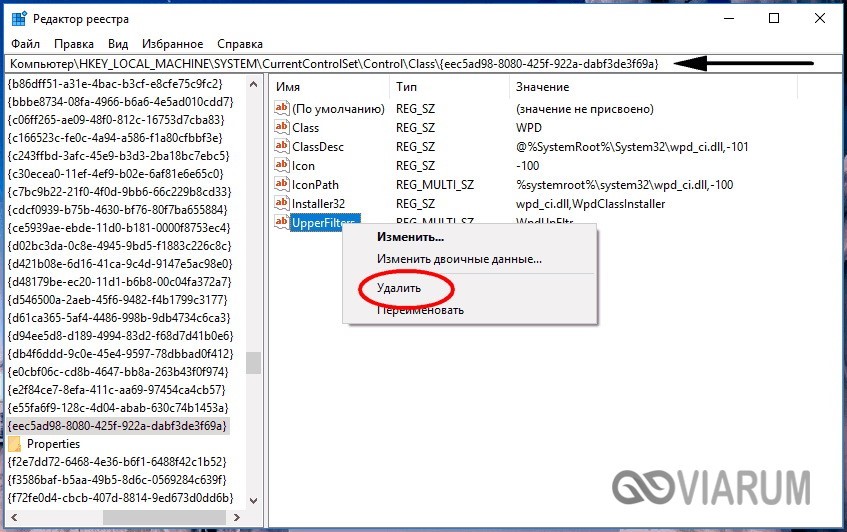
Ito ang parameter na UpperFilter na nais mong alisin
- Pagkatapos, kinakailangan ang isang restart ng computer. Pagkatapos nito, kailangan mong subukang kumonekta sa smartphone sa PC. Kung gumagana ang lahat, kung gayon ang punto ay ang mga halaga na nasa malayong bahagi. Ang ganitong operasyon ay hindi makakaapekto sa computer sa anumang paraan, tulad ng Pagkatapos ng pag-reboot, mababawi ang sangkap.
Mga Isyu ng Koneksyon sa MacOS
Ano ang mga dahilan at kung ano ang gagawin kung ang computer sa Mac OS ay hindi nakikita ang kinakailangang telepono o tablet? Tatalakayin namin ang tungkol sa mga problema kapag nagtatrabaho sa mga aparatong Android, dahil kadalasan ang mga problema sa kanila.
Mayroong isang utility ng import na tinatawag na Android File Transfer. Gumagana ito sa parehong paraan tulad ng lahat ng mga nauna, mayroon itong maginhawang interface at isang medyo malawak na pag-andar na nagbibigay-daan sa iyo upang gumana sa pangunahing OS ng computer at ipares ang mga ito sa maraming mga bersyon ng Android (kabilang ang mga luma).
Paano ito gumagana:
- Kapag nakakonekta ang aparato sa isang macbook o targetak, isang inskripsyon ang lilitaw sa panel ng abiso ng isang aparato ng android tungkol sa kung paano nakikita ito ng isang PC o laptop;
- Kung naka-install na ang program ng import, pagkatapos ay sa aparatong mansanas ito ay magbubukas agad at ang gumagamit ay magkakaroon lamang upang buksan ang mga file.
Ang utility ay gumagana sa OS X 10.5 at may mga bersyon ng Android 3.0 at mas mataas.
Paano maayos na ikonekta ang mga aparato ng iOS sa isang computer sa pamamagitan ng USB
Madalas itong nangyayari na ang gumagamit ay may isang personal na computer o laptop sa tanyag na Windows system, pagkakaroon ng isang smartphone o tablet sa iOS. Ang pagpapares ng naturang mga aparato ay mas mahirap kaysa sa mga aparato sa Android, ngunit posible ito at hindi nagpapakita ng anumang mga espesyal na paghihirap.
- Una kailangan mong ikonekta ang telepono sa computer, pagsuri na ito ay naka-lock;
- Kapag nakakonekta, isang mensahe ang lilitaw sa screen ng mobile device na humihiling na pahintulutan o tanggihan ang pag-access sa PC sa mga file;

Ang mensahe na lilitaw sa pangunahing screen
- Kapag ikinonekta mo ang teknolohiya ng Apple mobile na walang software ng third-party, lilitaw ito bilang isang digital camera, at ang user ay maaaring maglipat lamang ng data ng video o video mula sa aparato sa PC;
- Upang mailipat ang ganap na lahat ng data mula sa iyong smartphone sa iOS, kailangan mong mag-download ng isang espesyal na serbisyo ng Apple na tinatawag na iTunes (link - https://www.apple.com/en/itunes/download/);
- Matapos ang isang maikling pagpaparehistro sa serbisyo ng iTunes, ang gumagamit ay maaaring maglipat o mag-download ng anumang uri ng data mula sa telepono;
- Matapos ang pagtatapos ng trabaho, mag-aalok ang aparato ng iOS upang magtiwala sa computer kung saan nakakonekta ang gumagamit at i-save ang mga setting ng koneksyon doon (ginagawa ito para sa seguridad at pagpapanatili ng integridad ng data).
Tulad ng para sa pagpapares ng mga aparato mula sa Apple (i.e., parehong PC at smartphone), ang lahat ay naka-embed sa system mismo at kung may mga problema sa koneksyon, mayroong napakataas na posibilidad na ang problema ay nasa cable (ang wire ay tinatawag na ilaw).
Iba pang mga problema
Kabilang dito ang mga bihirang, ngunit mayroon pa ring isang pagkakataon na makatagpo sila ng gumagamit.
Pinsala sa sistemang panloob na file ng Android. Sa kasamaang palad, nangyayari na ang PC ay hindi nakikita ang gadget dahil sa ang katunayan na dahil sa virus ay mayroong isang madepektong paggawa ng aparato at samakatuwid ang mga file ay alinman sa transcoded o ang malfunction ay pinipigilan ang alinman sa pag-import o pag-export ng data at sa gayon ang computer ay hindi nakakaunawa.
Ang problemang ito ay hindi madaling malutas. Kung mayroong isang backup, mas mahusay na mag-boot, ngunit ang ilang data ay mawawala pa rin. Kung nawawala ito, kailangan mong muling i-install ang OS;
Broken PC port. Sa ilalim ng idle ay maaaring nangangahulugang isang USB port na may hindi sapat na lakas para gumana nang tama ang Android smartphone. Hindi nakikita ang computer dahil sa isang sirang card reader (ang buong yunit na may mga port) o isang hiwalay na port port.
Malutas ito nang simple, alinman sa pamamagitan ng pagpapalit ng card reader (na inirerekomenda ng mga eksperto), o sa pamamagitan ng pagpapalit ng port, mas mabuti sa bersyon 3.0, dahil laging nagbibigay siya ng sapat na nutrisyon;
Nangangailangan ng karagdagang software mula sa kumpanya ng tagagawa ng smartphone.Kamakailan, madalas na nangyayari na kahit na ang pag-install ng mga driver na na-download mula sa opisyal na website ng tagagawa, ang PC ay hindi nakikita ang mga file sa telepono, at kung minsan ang telepono mismo (iyon ay, walang reaksyon sa koneksyon sa lahat).
Ito ay dahil, para sa mas tamang operasyon, ang espesyal na software ay ginagawa (libre), na tumutulong upang maiwasan ang mga problema dahil sa kakulangan ng pag-optimize. Ginagawa ito alinman para sa isang hiwalay na modelo ng telepono, o para sa isang namumuno. Dahil sa pagkakaroon ng naturang software, ang aparato ay madalas na hindi gumagana sa iba pang mga pag-import na nabanggit sa itaas.
Maaari mong i-download ang mga naturang kagamitan mula sa opisyal na website ng kumpanya na gumawa ng telepono, karaniwang magagamit ito kapwa sa Windows at sa Mac (MacOS). Mga halimbawa: Kies (Samsung), Nokia Suite (Nokia), atbp.
